Oktatóanyag: Kulcs nélküli konfigurálása az Azure Active Directory B2C-vel
Ismerje meg az Azure Active Directory B2C (Azure AD B2C) konfigurálását a Sift kulcs nélküli jelszó nélküli megoldással. A Azure AD B2C identitásszolgáltatóként (IDP) integrálja a Kulcs nélküli szolgáltatást az ügyfélalkalmazásokkal a jelszó nélküli hitelesítés biztosítása érdekében. A kulcs nélküli Zero-Knowledge biometriai (ZKB) jelszó nélküli többtényezős hitelesítés, amely segít kiküszöbölni a csalásokat, az adathalászatot és a hitelesítő adatok újrafelhasználását, miközben növeli az ügyfélélményt és védi az adatvédelmet.
A keyless.io a következőket ismerteti:
- Kulcs nélküli szitálás
- Hogyan védi a keyless a nulla tudású bizonyítékokat a biometrikus adatok védelméhez?
Előfeltételek
Az első lépésekhez a következőkre lesz szüksége:
- Azure-előfizetés
- Ha nem rendelkezik ilyen fiókkal, szerezzen be egy ingyenes Azure-fiókot
- Azure-előfizetéshez társított Azure AD B2C-bérlő
- Kulcs nélküli felhőbeli bérlő
- A bemutató kérése keyless.io
- A keyless Authenticator alkalmazás telepítve van egy felhasználói eszközön
Forgatókönyv leírása
A Kulcs nélküli integráció a következő összetevőket tartalmazza:
- Azure AD B2C – a felhasználói hitelesítő adatokat ellenőrző engedélyezési kiszolgáló. Más néven identitásszolgáltató.
- Web- és mobilalkalmazások – kulcs nélküli és Azure AD B2C-vel védhető mobil- vagy webalkalmazások
- A Keyless Authenticator mobilalkalmazás – Sift mobilalkalmazás a Azure AD B2C-kompatibilis alkalmazásokhoz való hitelesítéshez
Az alábbi architektúradiagram egy implementációt szemléltet.
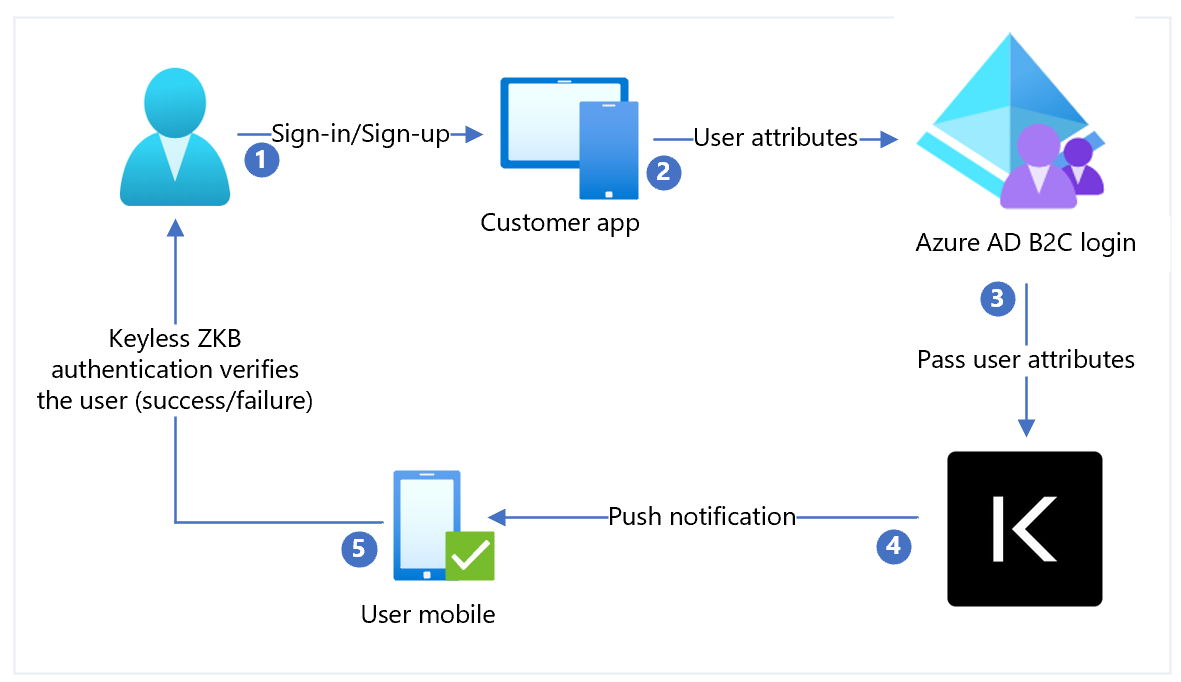
- A felhasználó egy bejelentkezési oldalra érkezik. A felhasználó kiválasztja a bejelentkezést/regisztrációt, és megadja a felhasználónevet.
- Az alkalmazás felhasználói attribútumokat küld Azure AD B2C-nek identitás-ellenőrzés céljából.
- Azure AD B2C felhasználói attribútumokat küld a Keylessnek hitelesítés céljából.
- A Keyless leküldéses értesítést küld a felhasználók regisztrált mobileszközére hitelesítés céljából, egy arcbiometriai vizsgálat céljából.
- A felhasználó válaszol a leküldéses értesítésre, és hozzáférést kap vagy megtagad.
Identitásszolgáltató hozzáadása, az identitásszolgáltató konfigurálása és felhasználóifolyamat-szabályzat létrehozása
Az alábbi szakaszokban megadhat egy identitásszolgáltatót, konfigurálhatja az identitásszolgáltatót, és létrehozhat egy felhasználói folyamatra vonatkozó szabályzatot.
Új identitásszolgáltató hozzáadása
Új identitásszolgáltató hozzáadása:
- Jelentkezzen be a Azure Portal a Azure AD B2C-bérlő globális rendszergazdájaként.
- Válassza a Könyvtárak + előfizetések lehetőséget.
- A Portál beállításai, Címtárak és előfizetések lapon, a Címtárnév listában keresse meg a Azure AD B2C-címtárat.
- Válassza a Váltás lehetőséget.
- A Azure Portal bal felső sarkában válassza a Minden szolgáltatás lehetőséget.
- Keresse meg és válassza Azure AD B2C lehetőséget.
- Lépjen az Irányítópult>Azure Active Directory B2C-identitásszolgáltatókhoz>.
- Válassza az Identitásszolgáltatók lehetőséget.
- Válassza a Hozzáadás lehetőséget.
Identitásszolgáltató konfigurálása
Identitásszolgáltató konfigurálása:
- Válassza az Identitásszolgáltató típusaOpenID Connect (előzetes verzió) lehetőséget>.
- A Név mezőben válassza a Kulcs nélküli lehetőséget.
- Metaadat URL-címeként szúrja be az üzemeltetett kulcs nélküli hitelesítési alkalmazás URI-ját, majd az elérési utat, például
https://keyless.auth/.well-known/openid-configuration: . - Az Ügyfélkód mezőben válassza ki a kulcs nélküli hitelesítési példányhoz társított titkos kódot. A titkos kód később használatos a kulcs nélküli tárolókonfigurációban.
- Az Ügyfél-azonosító mezőben válassza ki az ügyfél-azonosítót. Az ügyfél-azonosítót később használják a kulcs nélküli tárolókonfigurációban.
- A Hatókör mezőben válassza az openid lehetőséget.
- A Válasz típusa mezőben válassza a id_token lehetőséget.
- A Válasz mód beállításnál válassza a form_post lehetőséget.
- Válassza az OK lehetőséget.
- Válassza az Identitásszolgáltató jogcímeinek leképezése lehetőséget.
- A UserID mezőben válassza az Előfizetésből lehetőséget.
- A Megjelenítendő név mezőben válassza az Előfizetésből lehetőséget.
- A Válasz mód beállításnál válassza az Előfizetésből lehetőséget.
- Kattintson a Mentés gombra.
Felhasználói folyamat szabályzatának létrehozása
A kulcs nélküli új OpenID Connect-identitásszolgáltatóként (OIDC) jelenik meg b2C identitásszolgáltatókkal.
- Nyissa meg a Azure AD B2C-bérlőt.
- A Szabályzatok területen válassza a Felhasználói folyamatok lehetőséget.
- Válassza az Új felhasználói folyamat lehetőséget.
- Válassza a Regisztráció és bejelentkezés lehetőséget.
- Válasszon egy verziót.
- Válassza a Létrehozás lehetőséget.
- Adja meg a szabályzat nevét .
- Az Identitásszolgáltatók szakaszban válassza ki a létrehozott kulcs nélküli identitásszolgáltatót.
- Adjon meg egy nevet.
- Válassza ki a létrehozott identitásszolgáltatót.
- Adjon meg egy e-mail-címet. Az Azure nem irányítja át a bejelentkezést a Kulcs nélkülire; megjelenik egy képernyő egy felhasználói beállítással.
- Hagyja meg a Többtényezős hitelesítés mezőt.
- Válassza a Feltételes hozzáférési szabályzatok kényszerítése lehetőséget.
- A Felhasználói attribútumok és jogkivonat jogcímek területen az Attribútum összegyűjtése beállításnál válassza Email Cím lehetőséget.
- Adjon hozzá felhasználói attribútumokat, Microsoft Entra azonosító által gyűjtött jogcímekkel Azure AD B2C visszatér az ügyfélalkalmazáshoz.
- Válassza a Létrehozás lehetőséget.
- Válassza ki az új Felhasználói folyamatot.
- A bal oldali panelen válassza az Alkalmazásjogcímek lehetőséget.
- A Beállítások területen jelölje be az e-mail jelölőnégyzetet.
- Kattintson a Mentés gombra.
A felhasználói folyamat tesztelése
- Nyissa meg a Azure AD B2C-bérlőt.
- A Szabályzatok területen válassza az Identity Experience Framework lehetőséget.
- Válassza ki a létrehozott SignUpSignIn elemet.
- Válassza a Felhasználói folyamat futtatása lehetőséget.
- Az Alkalmazás mezőben válassza ki a regisztrált alkalmazást (a példa a JWT).
- A Válasz URL-cím mezőben válassza ki az átirányítási URL-címet.
- Válassza a Felhasználói folyamat futtatása lehetőséget.
- Fejezze be a regisztrációs folyamatot, és hozzon létre egy fiókot.
- A felhasználói attribútum létrehozása után a rendszer meghívja a kulcs nélkülit a folyamat során.
Ha a folyamat hiányos, győződjön meg arról, hogy a felhasználó a könyvtárba van mentve, vagy nincs mentve.